 Die gedruckten Farben stimmen nicht genau
Die gedruckten Farben stimmen nicht genau
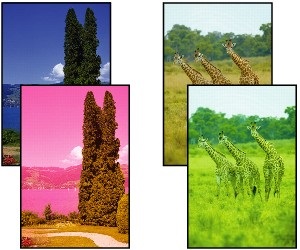

-
Test 1 Sind die Düsen am Druckkopf verstopft?
Drucken Sie ein Testmuster, um die Düsen zu überprüfen und festzustellen, ob diese verstopft sind.
-
Test 2 Wurden die Druckziel (Print Target)-Einstellungen für das Drucken von Fotos und Postern korrekt festgelegt?
Ändern Sie die Einstellung unter Druckziel (Print Target) zu Foto (Farbe) (Photo (Color)) oder Poster.
-
Test 3 Wurden die Farbeinstellungen im Druckertreiber angepasst?
Gehen Sie wie folgt vor, um die Farbeinstellungen anzupassen.
-
Windows
Passen Sie die Farbeinstellungen mit Farbmodus (Color Mode) > Farbeinst. (Color Settings) unter Erweiterte Einstellungen (Advanced Settings) im Druckertreiber an.
- Beschreibung der Registerkarte Optionen (Windows)
-
macOS
Passen Sie die Farbeinstellungen im Druckertreiber unter Farboptionen (Color Options) an.
- Farboptionen (macOS)
-
-
Test 4 Ist Applikation-Farbanpassungspriorität (Application Color Matching Priority) auf Aus (Off) in einem Windows-Druckertreiber gesetzt?
Klicken Sie auf der Seite Layout des Druckertreibers auf Sondereinst. (Special Settings) und legen Sie dann im daraufhin angezeigten Dialogfeld die Einstellung Applikation-Farbanpassungspriorität (Application Color Matching Priority) auf Ein (On) fest.
- Beschreibung der Registerkarte Layout (Windows)
-
Test 5 Wurde die Farbe des Computers oder des Monitors angepasst?
Gehen Sie wie nachstehend beschrieben vor.
-
Hinweise zur Anpassung der Farben entnehmen Sie bitte der Computer- oder Monitordokumentation.
-
Passen Sie die Einstellungen der Farbverwaltungssoftware an. Hinweise dazu entnehmen Sie bei Bedarf bitte der Softwaredokumentation.
-
-
Test 6 Wurde der Druckkopf ausgetauscht?
Wenn der Druckkopf ausgetauscht wurde, kann die Verwendung eines anderen Druckkopfs zu einer Farbveränderung führen.
Führen Sie eine Farbkalibrierung durch.
-
Test 7 Die Eigenschaften des Druckkopfes haben sich möglicherweise geändert.
Bei längerem Gebrauch können sich die Eigenschaften des Druckkopfes ändern. Das gilt auch für die Farbe.
Führen Sie eine Farbkalibrierung durch.
-
Test 8 Die Farben von verschiedenen Druckern des gleichen Modells variieren aufgrund der unterschiedlichen Firmware und Druckertreiberversionen sowie Umwelteinflüssen.
Befolgen Sie diese Schritte, um die Druckumgebung einzurichten.
-
Verwenden Sie dieselbe Version der Firmware oder Druckertreiber.
-
Legen Sie für alle Einstellungen dieselben Werte fest.
-
Führen Sie eine Farbkalibrierung durch.
-
-
Test 9 Als Sie den Druckertreiber neu installierten, haben Sie dabei im Media Configuration Tool unter "Wählen Sie Ihren Wohnsitz" eine andere Auswahl getroffen?
Bei einer geänderten Region im Media Configuration Tool werden die für die Region spezifischen Papierinformationen, die vor der Installation des Druckers ursprünglich registriert wurden, gelöscht. Werden bei einer Farbkalibrierung gelöschte Papierinformationen verwendet, wird die Ausrichtung des festgestellten Kalibrierungswertes nicht auf alle anderen Papiertypen angewendet.
Nehmen Sie ein Papier, das der Kalibrierung der neu ausgewählten Region entspricht, und führen Sie erneut eine Kalibrierung durch.
